Heim >Mobiles Tutorial >iPhone >So fügen Sie das Snoopy-Zifferblatt auf der Apple Watch hinzu und passen es an
So fügen Sie das Snoopy-Zifferblatt auf der Apple Watch hinzu und passen es an
- WBOYWBOYWBOYWBOYWBOYWBOYWBOYWBOYWBOYWBOYWBOYWBOYWBnach vorne
- 2024-02-05 12:24:241597Durchsuche
Obwohl Apple nicht oft neue Zifferblätter herausbringt, erregt es nach seiner Veröffentlichung große Aufmerksamkeit. Im neuesten watchOS 10 hat Apple zwei aufregende Zifferblätter eingeführt: Palette und Snoopy. Snoopy-Zifferblätter sind eine unterhaltsame Möglichkeit, Ihre Liebe zu Ihrem Peanut Beagle zu zeigen. Als Nächstes zeige ich Ihnen, wie Sie ein Snoopy-Zifferblatt auf Ihrer Apple Watch hinzufügen und anpassen.
So fügen Sie das Snoopy-Apple-Watch-Gesicht vom iPhone hinzu
Starten Sie die Watch-App auf dem iPhone → Gehen Sie zur Registerkarte „Gesichtsgalerie“. Wählen Sie unter „Neues Zifferblatt“ das Zifferblatt „Snoopy“ aus. Passen Sie Farben und Stile nach Ihren Wünschen an → Klicken Sie auf die Schaltfläche „Hinzufügen“.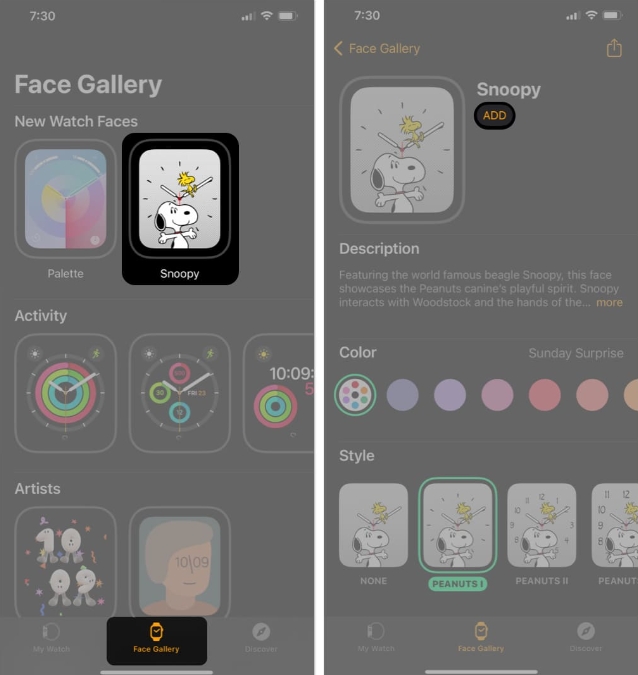
Das ist es! Das Snoopy-Zifferblatt wird auf Ihrer Apple Watch angezeigt.
So erhalten Sie das Snoopy-Zifferblatt von der Apple Watch
Halten Sie den Bildschirm der Apple Watch gedrückt. Wischen Sie nach links, bis Sie das Ende des Zifferblatts erreichen → tippen Sie auf die Plus-Schaltfläche (+).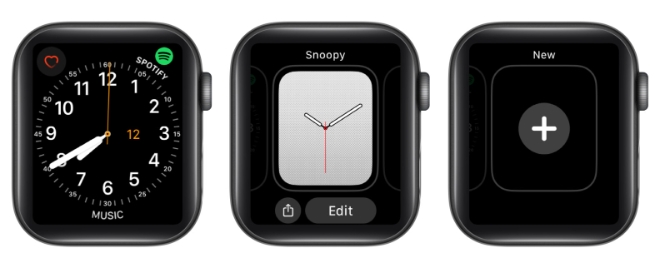 Wählen Sie ein neues Zifferblatt → Scrollen Sie nach unten und tippen Sie neben Snoopys Zifferblatt auf „Hinzufügen“. Passen Sie Farben und Stile an, indem Sie nach links wischen und die Digital Crown drehen.
Wählen Sie ein neues Zifferblatt → Scrollen Sie nach unten und tippen Sie neben Snoopys Zifferblatt auf „Hinzufügen“. Passen Sie Farben und Stile an, indem Sie nach links wischen und die Digital Crown drehen. 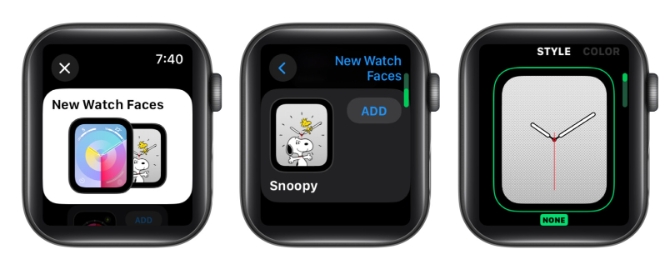 Drücken Sie zweimal auf die digitale Krone, um die Änderungen zu speichern.
Drücken Sie zweimal auf die digitale Krone, um die Änderungen zu speichern. Sie können sehen, dass Ihr Apple Watch-Zifferblatt derzeit auf das Snoopy-Zifferblatt eingestellt ist.
So passen Sie das Snoopy-Zifferblatt an
Wenn Sie das Aussehen Ihrer Apple Watch ändern möchten, nachdem Sie sie auf eine bestimmte Weise eingerichtet haben, können Sie dies wie folgt tun.
Auf dem iPhone
Öffnen Sie die Watch-App → Suchen Sie Snoopy unter „Meine Gesichter“. Wählen Sie Ihre Lieblingsfarbe und Ihren Lieblingsstil.Auf der Apple Watch
Halten Sie das Zifferblatt gedrückt. Wählen Sie Bearbeiten → Nach links oder rechts wischen, um zwischen den Registerkarten Stil und Farbe zu wechseln. Verwenden Sie die Digital Crown oder wischen Sie nach oben oder unten, um den gewünschten Look zu finden. Drücken Sie zweimal die Digital Crown, um die Änderungen zu speichern.Was macht das Snoopy-Zifferblatt?
Apple hat erwähnt, dass das Snoopy-Zifferblatt einige coole Dinge macht. Snoopy macht lustige Dinge mit den Zeigern der Uhr, reagiert auf das Wetter und wird sogar aktiv, während Sie trainieren. Das ist es, was es tut.
Wenn Sie Ihre Apple Watch aufwecken, werden Sie sehen, wie Snoopy verschiedene Dinge tut. Manchmal setzt er sich auf den Minutenzeiger oder schiebt ihn in den Hundenapf. Auch sein Freund Woodstock schloss sich ihnen an. Es gibt viele verschiedene Animationen, sodass es Ihnen nicht langweilig wird, immer die gleiche Animation zu sehen. Manchmal sieht man Animationen, in denen Snoopy und Woodstock nicht mit den Uhrzeigern herumhängen. Irgendwann taucht Woodstock hinter Snoopys Ohr auf. Es gibt eine Vielzahl von Animationen, sodass es interessant bleibt. An einem sehr heißen Tag sah ich Snoopy mit Sonnenbrille den Schatten auf seinem Zwinger genießen, während die Sonne auf ihn brannte. Während ich mit der Trainings-App ein Indoor-Bike-Training absolvierte, kehrte ich zum Snoopy-Zifferblatt zurück und Snoopy sprang über den Bildschirm, während Woodstock ihn verfolgte. Das ist eine lustige Überraschung!Das obige ist der detaillierte Inhalt vonSo fügen Sie das Snoopy-Zifferblatt auf der Apple Watch hinzu und passen es an. Für weitere Informationen folgen Sie bitte anderen verwandten Artikeln auf der PHP chinesischen Website!
In Verbindung stehende Artikel
Mehr sehen- Ist das iPhone 13 Dual-SIM Dual-Standby?
- iPhone-Lautstärke verringert sich automatisch [Gelöst]
- So beheben Sie, dass die WLAN-Verbindung auf dem iPhone immer wieder unterbrochen wird [Gelöst]
- Was ist der Unterschied zwischen der US-Version des iPhone und der chinesischen Version?
- So lösen Sie das Problem nicht vertrauenswürdiger Unternehmensentwickler auf dem iPhone

